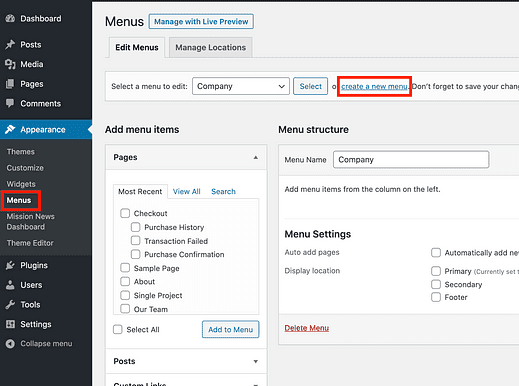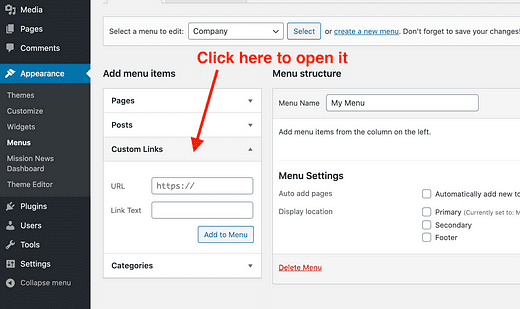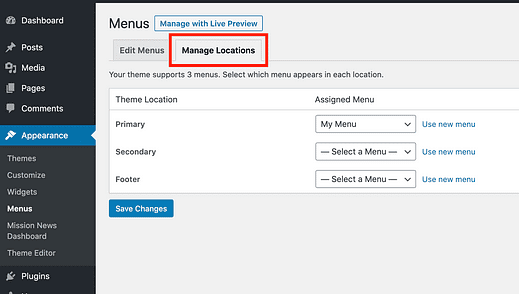Kuidas lisada oma WordPressi menüüsse link “Kodu”.
Kas olete WordPressis uus?
Kui jah, on teie menüü tõenäoliselt seni avaldatud lehtede tähestikuline loend, kuid saate seda täielikult kohandada.
Sellest õpetusest saate teada, kuidas:
- Looge kohandatud menüü
- Lisage oma menüüsse link "Kodu".
- Kuvage oma kohandatud menüü oma teemas
Alustame selle menüü loomisega.
WordPressis on menüü loomise leht, mis asub teie administraatori armatuurlaua jaotises Välimus > Menüüd.
Värske menüü loomiseks klõpsake sellel lehel ülaosas linki „Loo uus menüü".
Seejärel saate kasutada vasakpoolset jaotist Lehed, et valida lehed, mida soovite menüüsse lisada. Aga siin on asi…
Kui teie avalehel kuvatakse oma viimaseid postitusi, ei näe te seda avalehte jaotises Lehed. Lahendus on lihtne: avage jaotis Kohandatud lingid ja lisage link hoopis sinna.
Sisestage URL-i väljale oma veebisaidi avaleht. Sisestage jaotisesse Lingi tekst "Kodu". See on klõpsatav tekst, mida menüüelement kasutab. Seejärel klõpsake selle kohandatud menüüsse lisamiseks nuppu Lisa menüüsse.
Kui olete oma menüüsse lisatud linkidega rahul, salvestage see ja seejärel saate selle oma saidil avaldada.
Igal WordPressi teemal on sisseehitatud vähemalt üks menüü asukoht. Uue menüü kuvamiseks saidil peate teemale ütlema, millist menüü asukohta soovite oma uue menüü jaoks kasutada.
Selleks klõpsake lehe Menüüde ülaosas vahekaarti Halda asukohti.
Minu näites kasutan missiooniuudiste teemat, mis sisaldab kolme menüü asukohta. Peaks olema üsna ilmne, millist asukohta soovite kasutada, kuid Mission Newsi jaoks on põhimenüü asukoht see, kus kuvatakse peamenüü.
Kui olete muudatused salvestanud, kuvatakse teie saidil uus menüü koos avalehe lingiga.
Kui soovite kohandatud menüü loomisel veelgi üksikasjalikumaid samme, juhendab see video teid kõike.
See on video 15 minu 17-osalisest seeriast, kuidas luua oma esimene WordPressi sait. Kõik videod on tasuta, nii et kui olete WordPressi uus kasutaja, võite neid kõiki vaadata.
Kodulink lisatud
Kohandatud linkide kasutamisel on teil täielik kontroll oma menüüs olevate linkide üle. Seda funktsiooni saate kasutada oma menüüsse väliste linkide lisamiseks. See avab ka võimaluse linkida erinevatele arhiivilehtedele ja kohandatud postitustüüpidele.
Kui see õpetus aitas teil lisada oma WordPressi menüüsse lingi Kodu, kaaluge selle jagamist kellegi teisega.
Kui soovite rohkem kohandamisnõuandeid, vaadake järgmist juhendit:
31 lihtsat viisi oma WordPressi veebisaidi kohandamiseks
Täname lugemise eest!